Obróbka wideo nie jest już zarezerwowana tylko dla profesjonalistów posiadających drogie oprogramowanie i wydajne komputery. Twoje smartfonrównież może dostarczyć pożądane wyniki. Z odpowiednimi aplikacjami i odrobiną wiedzy możesz edytować, gradować i dostosowywać filmy, niezależnie od tego, czy zostały nagrane smartfonem, czy inną kamerą. Przejdźmy razem przez kroki, które musisz wykonać, aby edytować swoje filmy bezpośrednio na smartfonie.
Najważniejsze wnioski
- Smartfony oferują potężne możliwości edycji wideo.
- Z aplikacjami takimi jak Filmic Pro i Premiere Rush możesz łatwo edytować i gradować filmy.
- Bezpieczne użycie smartfona oraz właściwe posługiwanie się aplikacjami są kluczowe dla sukcesu.
Instrukcja krok po kroku
Aby efektywnie edytować swoje filmy, wykonaj następujące kroki:
1. Przenieś filmy na smartfon
Pierwszym krokiem jest przeniesienie plików wideo na smartfon. Możesz to zrobić za pomocą adaptera do karty SD, co jest szczególnie praktyczne, gdy nagrywasz za pomocą GoPro lub aparatu DSLR.
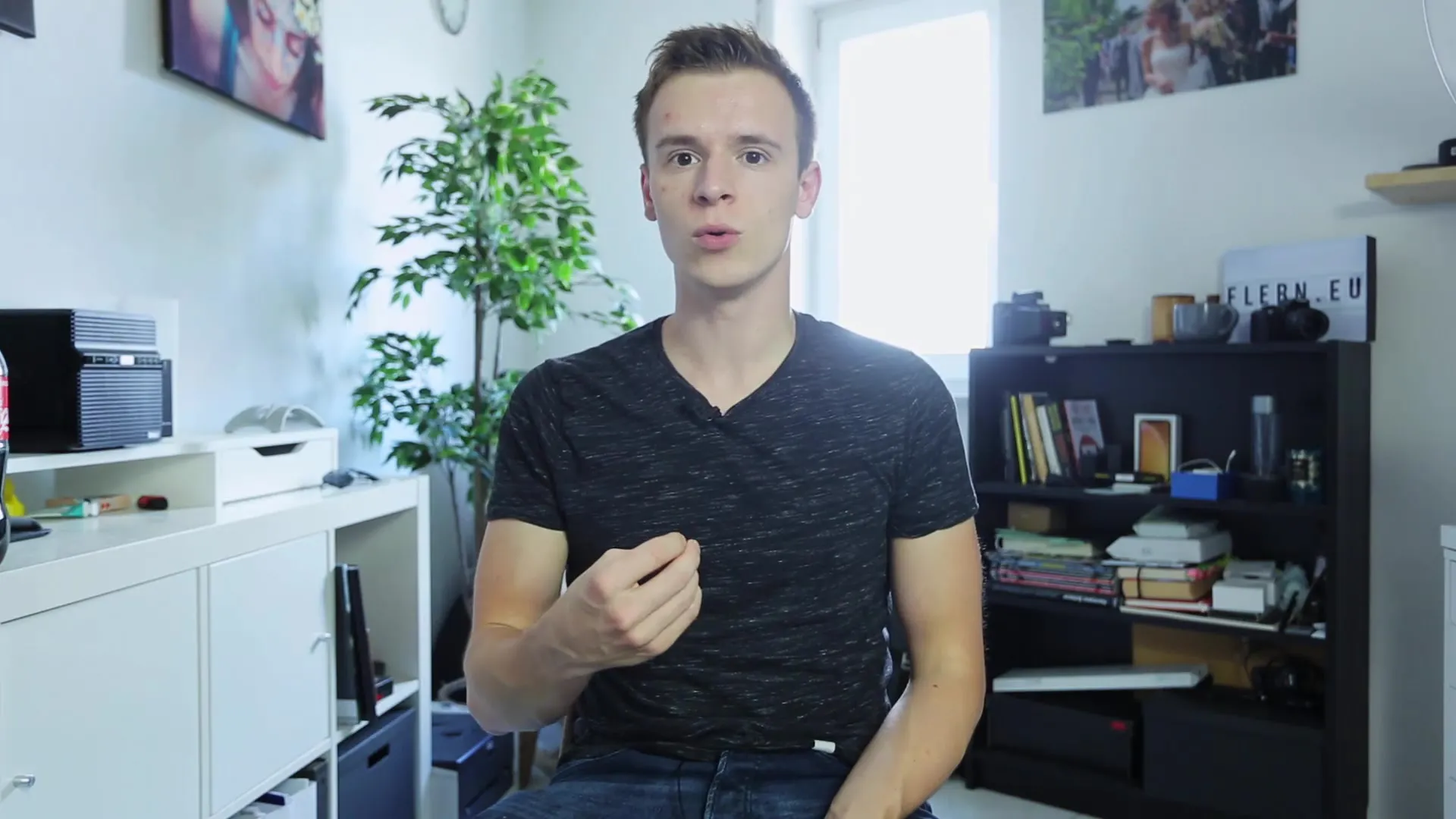
2. Ustawienia podstawowe w Filmic Pro
Po przeniesieniu wideo na smartfon możesz skorzystać z aplikacji Filmic Pro, aby dokonać podstawowych ustawień. Możesz zmieniać ekspozycję, kontrast i nasycenie. Te podstawowe dostosowania są kluczowe, aby poprawić wygląd twojego wideo.
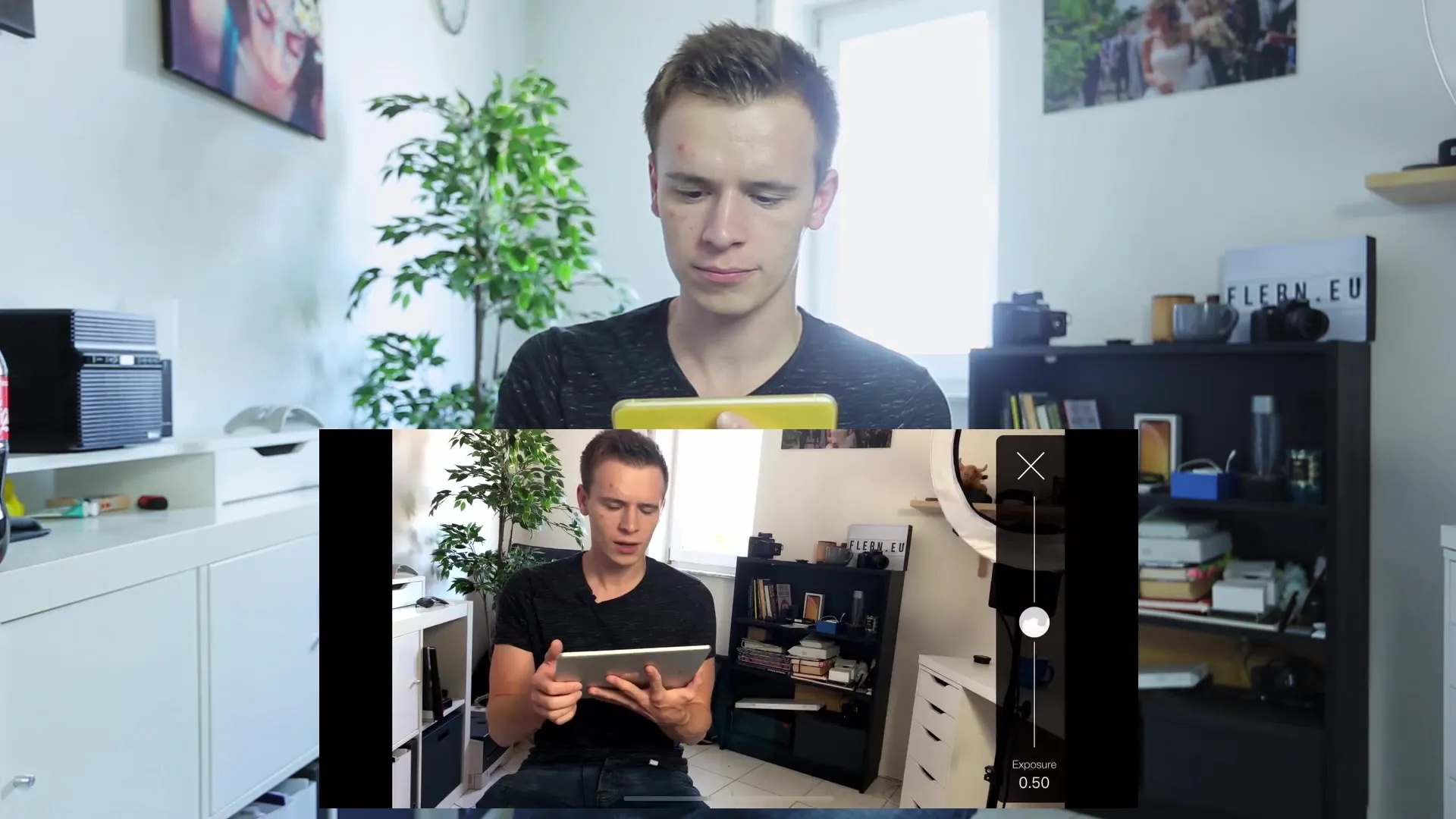
3. Eksportuj edytowane wideo
Sprawdź wprowadzone zmiany i wyeksportuj edytowane wideo do swojej biblioteki zdjęć, abyś mógł je załadować do innej aplikacji. To ważne, ponieważ filmy edytowane w Filmic Pro nie mogą być bezpośrednio edytowane zewnętrznie.
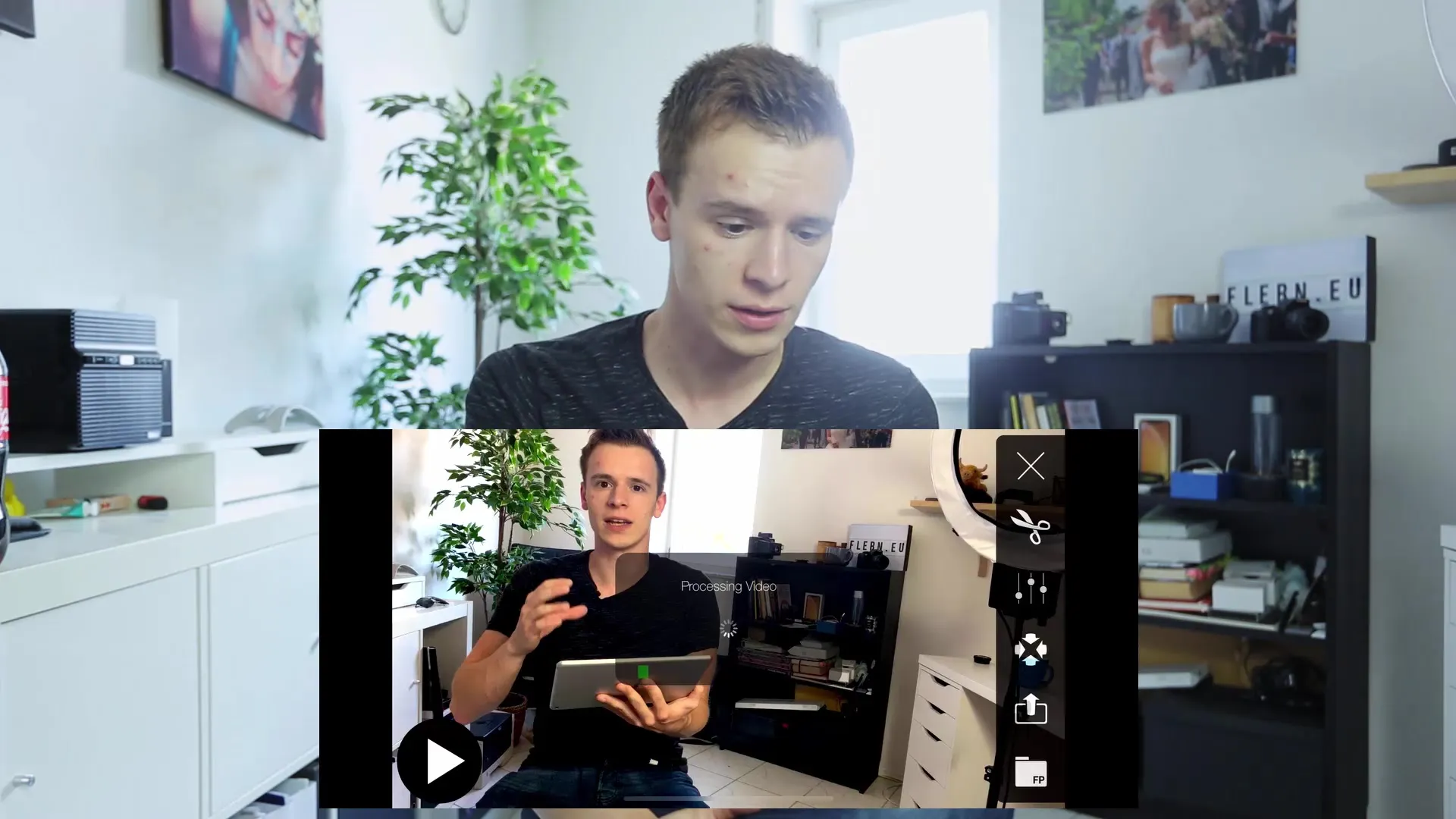
4. Użyj Premiere Rush do edycji
Teraz do akcji wkracza Premiere Rush. Ta aplikacja umożliwia ci cięcie wideo. Rozpocznij nowy projekt i załaduj swoje edytowane wideo z biblioteki zdjęć. Teraz możesz użyć osi czasu, aby ustawić cięcia i usunąć niechciane części swojego wideo.
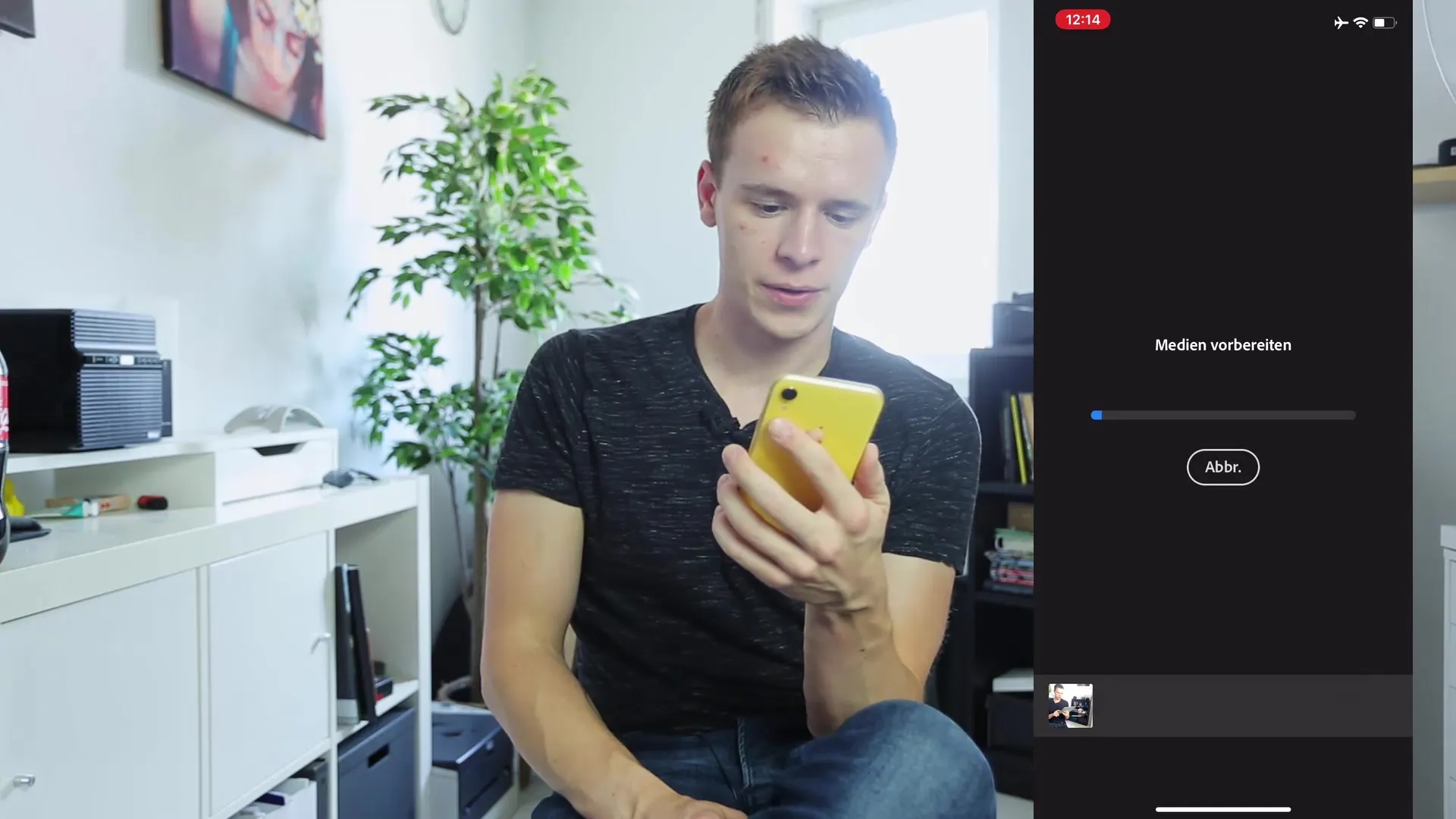
5. Ustawienia projektu i cięcie klipów
W Premiere Rush masz wiele funkcji do cięcia swojego wideo. Wybierz dokładne miejsce, w którym chcesz przeciąć, ustaw cięcie i usuń niechciane klipy. Możesz także dostosować głośność lub włączyć redukcję hałasu, aby poprawić jakość dźwięku.
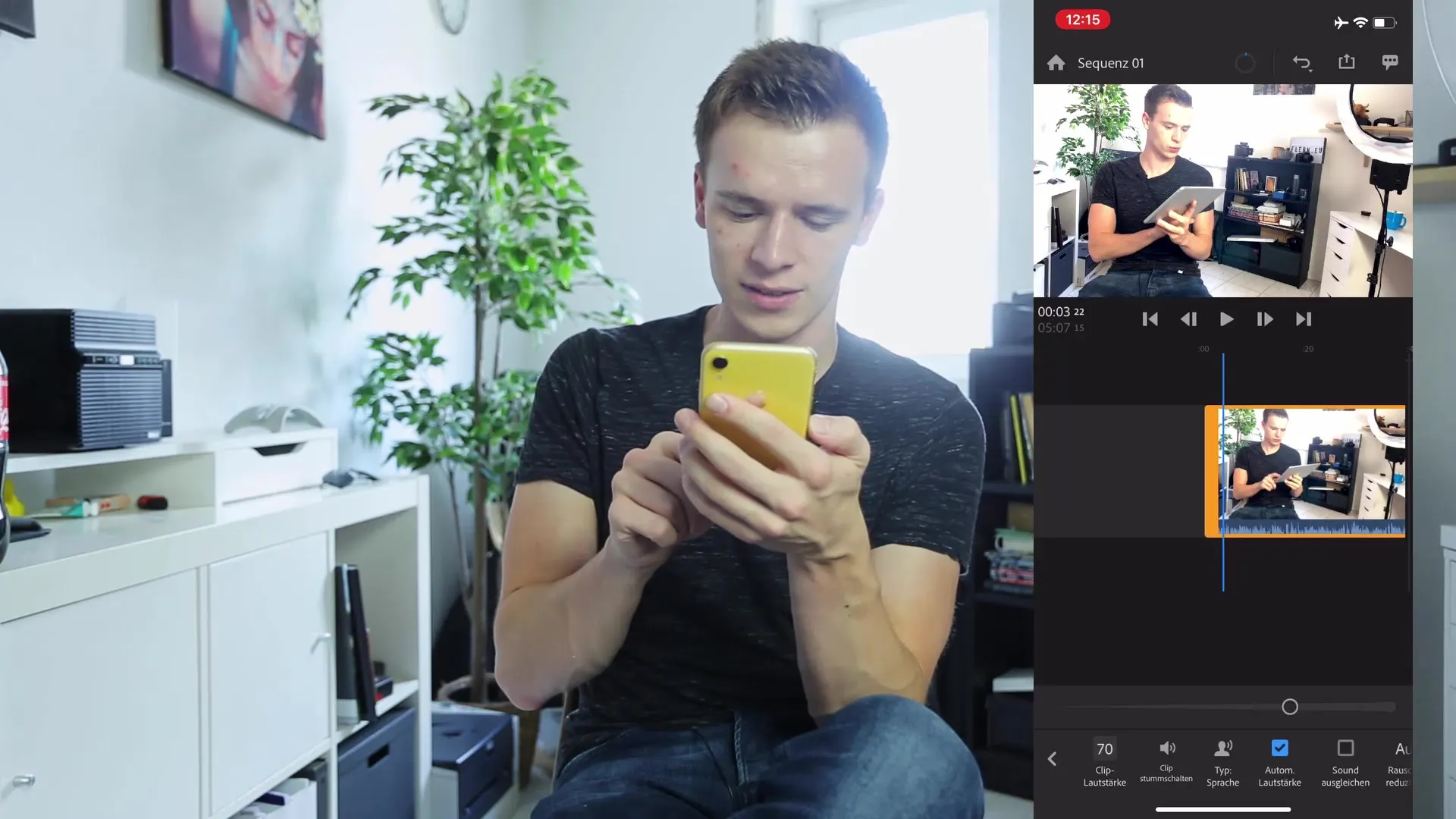
6. Dokonaj gradacji kolorów
Waży częścią edycji wideo jest gradacja kolorów. W Premiere Rush możesz wybrać różne szablony kolorów lub ręcznie dostosować ekspozycję, kontrast, temperaturę i dynamikę obrazu. Eksperymentuj z ustawieniami, aby osiągnąć pożądany wygląd dla swojego wideo.
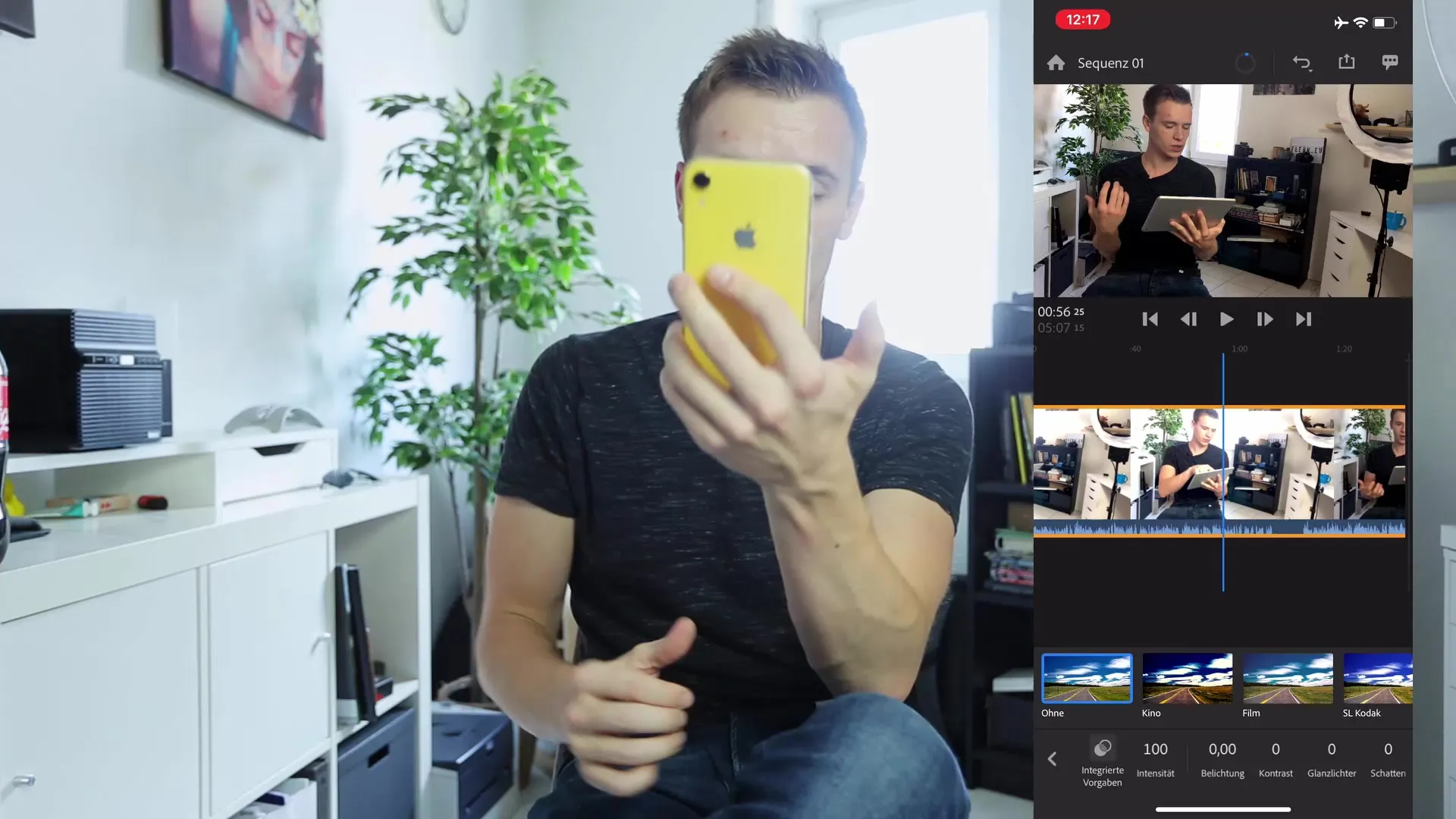
7. Zaawansowane dostosowania
Dla większej swobody twórczej możesz także pracować z efektami prędkości. Efekty timelapse i slow-motion mogą tworzyć luksusowe wizualne doświadczenia, ale upewnij się, że używasz odpowiednich klipów do tego celu.
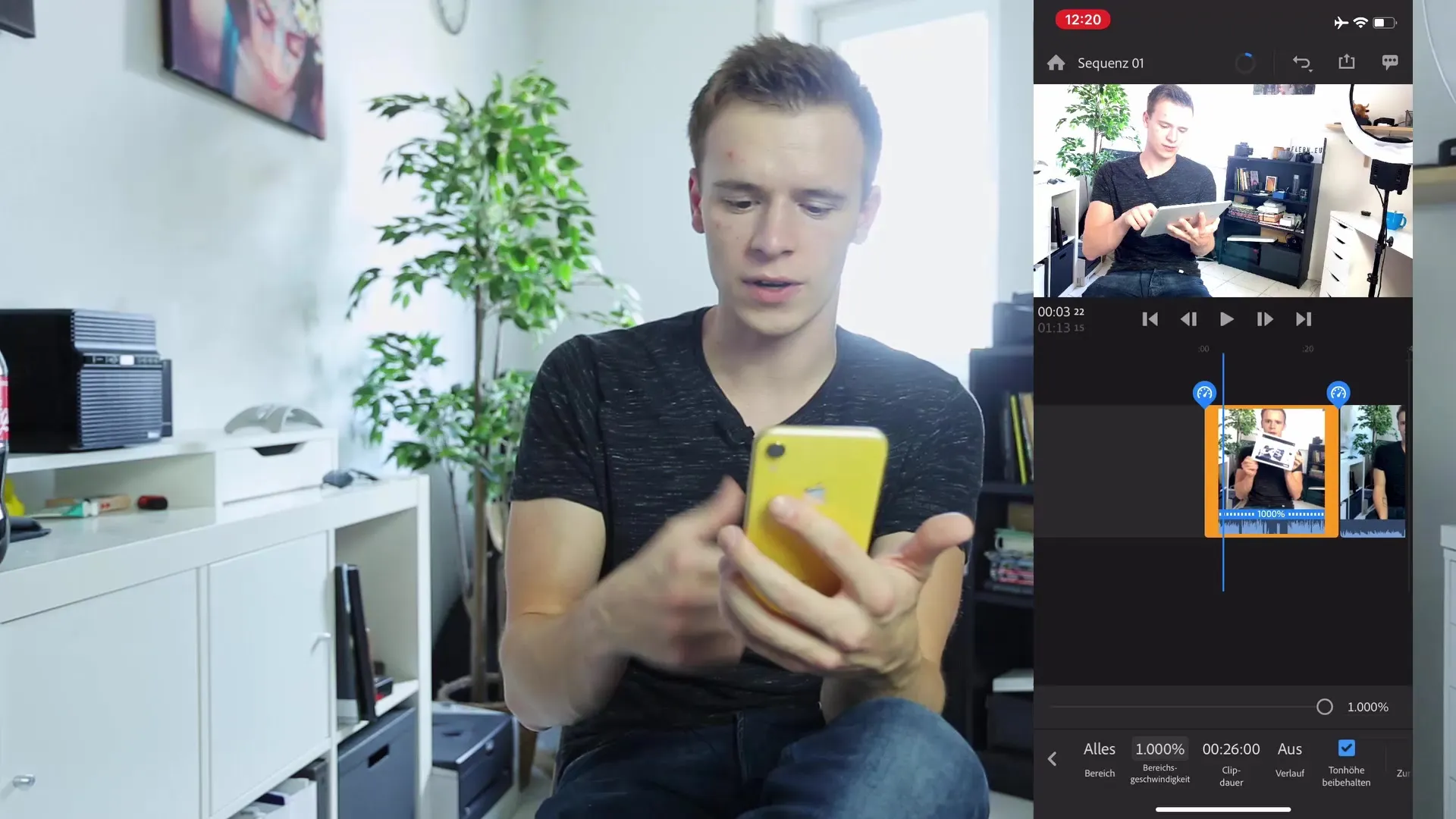
8. Dodaj dodatkowe efekty specjalne
Dodaj przejścia między klipami, aby stworzyć płynne przejście, lub eksperymentuj z funkcjami obrazu w obrazie, aby uczynić swoje filmy bardziej interesującymi.
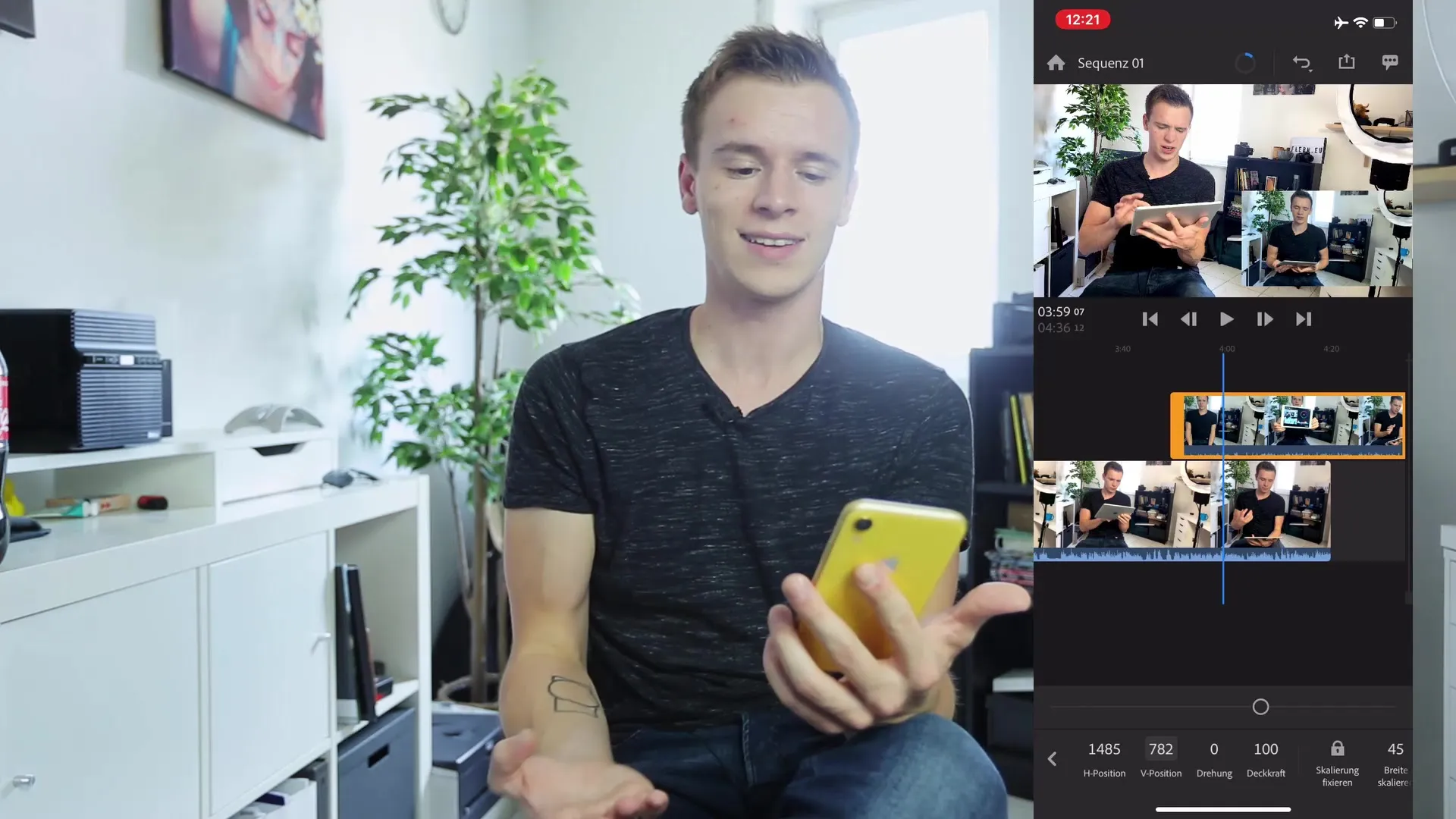
9. Wybór muzyki i finalny eksport
Na koniec możesz dodać muzykę, aby ożywić swoje wideo. Upewnij się, że używasz odpowiednich licencji. Gdy wszystko będzie zgodne z twoimi oczekiwaniami, kliknij przycisk eksportu i wybierz odpowiednie ustawienia jakości, aby zapisać swoje wideo w najlepszej możliwej jakości.
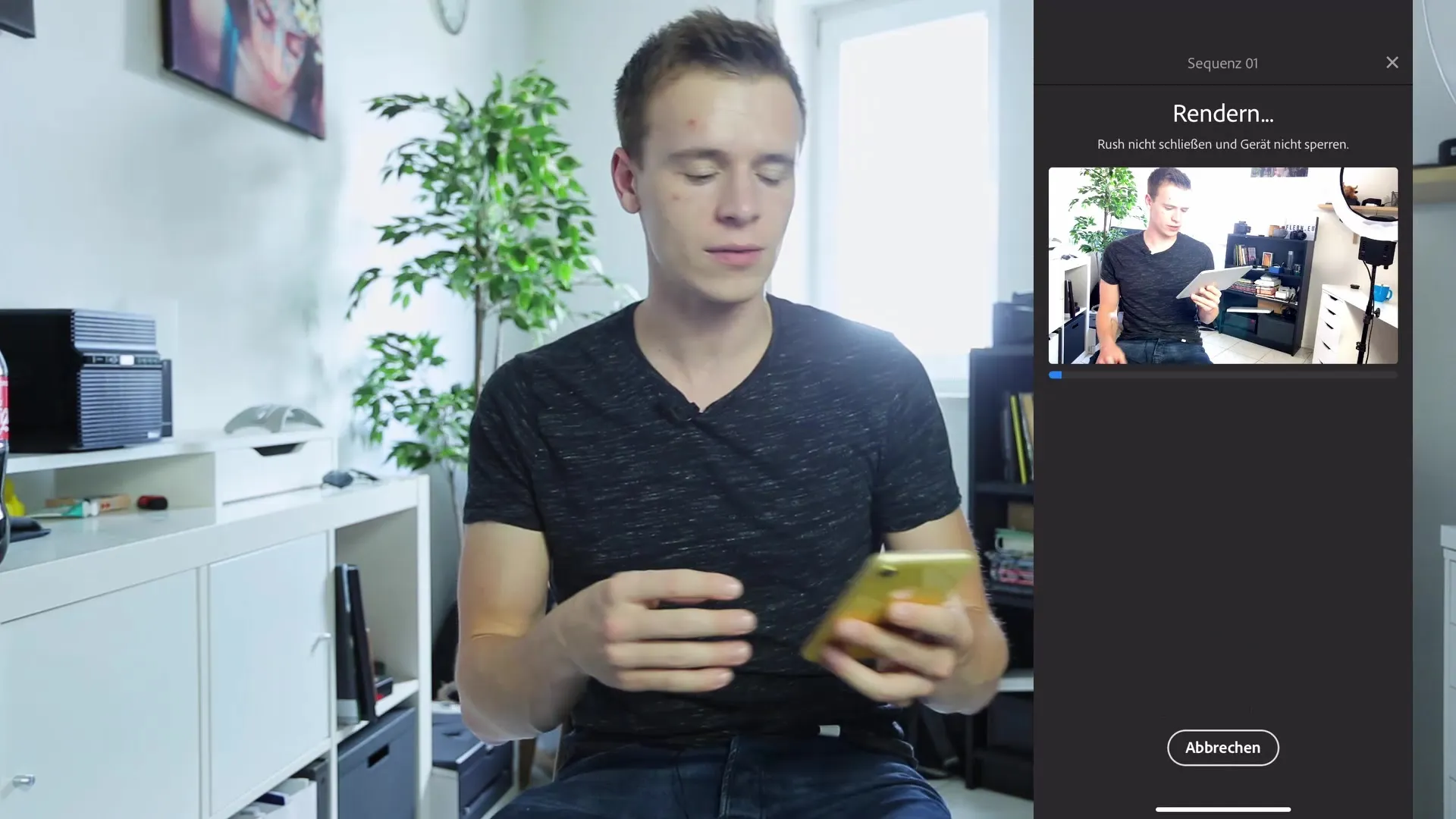
Podsumowanie – Edycja wideo i gradacja kolorów za pomocą smartfona
Nauczyłeś się podstaw edycji wideo na swoim smartfonie. Od pierwszych ujęć, przez edycję w Filmic Pro, aż po finalne składanie w Premiere Rush – wszystkie kroki są możliwe bez potrzeby korzystania z komputera. Eksperymentuj z funkcjami i zobacz, co możesz osiągnąć. Twoja kreatywność jest ograniczeniem, a nie technika!
FAQ
Jak mogę przenieść filmy z mojej kamery na smartfon?Użyj adaptera do swojej karty SD, aby zaimportować filmy na smartfon.
Jakie aplikacje są najlepsze do edycji wideo na smartfonach?Filmic Pro i Premiere Rush to bardzo polecane aplikacje do edycji wideo.
Czy mogę dodać muzykę do swoich filmów?Tak, możesz dodać muzykę do swoich filmów w aplikacjach takich jak Premiere Rush, ale upewnij się, że masz odpowiednie licencje.
Jak mogę przeprowadzić gradację kolorów w Premiere Rush?W Premiere Rush możesz dostosować ustawienia kolorów i ekspozycji, aby osiągnąć pożądany wygląd.
Czy mogę także tworzyć efekty slow-motion?Tak, ale upewnij się, że klip został nagrany z wysoką prędkością klatek, aby uzyskać płynny efekt slow-motion.


